Trik agar orang lain tidak bisa menyalakan dan menyambungkan wifi laptop windows 11, 10, 8/8.1, 7 dan XP - Langkah langkah ini saya berikan agar orang tidak dapat berinternet di laptop kita dengan sambungan wifi jenis apapun baik itu menggunakan kabel LAN atau pun tanpa kabel (Wireless).
Langkah ini anda tempuh dengan tujuan misalkan saja anda tidak ingin agar orang orang tidak sembarangan menghidupkan dan menyambungkan perangkat laptop kita dengan koneksi internet via WiFi dengan alasan agar laptop tidak terjangkit hal hal yang membahayakan laptop atau komputer tersebut.
Atau bisa saja dengan mematikan wifi laptop sehingga orang orang tidak tertarik lagi meminjam laptop anda karena tidak bisa nge-Wifi. Katakanlah anda pelit.
Disini saya akan memberikan sebuah cara bagaimana agar hal tersebut bisa terlaksana melalui artikel Tutorial mematikan driver WiFi agar tidak bisa dipakai buat Internet.
Tutorial agar WiFi tidak bisa dihidupkan
Oh ya! tutorial ini sangatlah mudah dan dapat anda lakukan melalui sistem operasi windows, baik itu windows 11, 10, windows 8/8.1 dan windows 7 dan XP. Sekali lagi, teknik yang kita pakai disini adalah teknik yang ringan saja dengan cara men-disable driver wifi yang terinstall di laptop kita.
Disini kita tidak mengunistall driver tersebut sehingga dapat dikatakan cara ini sangatlah aman dan tidak berdampak aneh aneh terhadap keberlangsungan hidup laptop anda.
Dalam kasus ini, admin AmalanKomputer menggunakan laptop merk Asus tipe X441S dengan sistem operasi windows 8.1 dan berarsitektur 64-bit. Jika anda menggunakan versi windows yang lain tak masalah karena langkah langkah yang saya berikan ini sama pada setiap versinya. Hanya saja mungkin terletak perbedaannya pada tampilan windows tersebut.
Untuk itu, simak baik baik penjelasan dibawah ini.
Cara membuat WiFi tidak dapat dinyalakan atau disambungkan di laptop Windows
Hal inti yang harus kita masuki adalah Network Connections. Ada dua cara pintas yang bisa kita gunakan untuk mengakses pengaturan Network Connections tersebut.
Cara pertama yaitu:
- Buka Control Panel
- Pilih dan klik Network and Internet
- Selanjutnya ke Networkd and Sharing Center
- Ketika jendela Network and Sharing Center terbuka, perhatikan sub-menu yang berada disebelah kiri atas layar. Anda akan menemukan sub-menu Control Panel Home, Change adapter settings dan Change advanced sharing settings.
- Pilih adalah sub-menu yang kedua yaitu Change adapter settings.
- Anda akan dialihkan ke halaman yang anda tuju yaitu Network Connections dimana tempat anda dapat mematikan driver wifi.
Ini adalah cara pertama untuk dapat mengakses Network Connections, cara kedua dibawah ini.
Cara kedua untuk menuju Network Connections ini sangatlah mudah dibandingkan cara pertama! Bahkan dapat dikatakan sebagai jalan pintas. Caranya yaitu:
- Arahkan kursor ke icon WiFi laptop kita yang biasa terletak disebelah kanan sudut bawah layar laptop kita.
- Ketika kursor tepat diatasi icon tersebut, klik kanan lalu pilih Open Network and Sharing Center sehingga jendela baru yang bernama Network and Sharing Center terbuka.
- Masuk saja ke sub-menu Change adapter settings sehingga anda telah berhasil masuk ke laman Network and Connections.
Setelah cara pertama atau cara yang kedua anda tempuh, langkah selanjutnya adalah tinggal kita disable saja driver mana saja yang berhubungan dengan WiFi connections yang terinstall di laptop kita.
Pada kasus ini admin memiliki dua Driver yaitu Wi-Fi 2 (Qualcomm Atheros AR956x Wireless Network Adapter) untuk jaringan wifi tanpa kabel (wireless) dan juga Driver Ethernet 2 (Realtek PCIe FE Family Controller).
Nama driver bisa saja berbeda, tapi tidak jauh perbedaannya. Atau jumlah Drivernya pun biasanya berbeda. Misalkan disebuah merk komputer hanya terinstall wifi yang menggunakan kabel LAN semata sehingga drivernya biasanya hanya Ethernet.
Untuk dapat mematikan wifi, anda cukup klik kanan di driver Wi-Fi 2 lalu pilih Disable begitupun untuk Ethernet 2.
Apa yang akan terjadi?
Icon WiFi tadi akan berubah menjadi gambar monitor dan colokkan bertanda X merah. Ketika anda mengklik icon tersebut, WiFi anda tidak bisa di ON/OFF dan juga mendeteksi jaringan wifi sekitar. Begitupun jika anda menggunakan kabel LAN/Ethernet, perangkat anda tidak akan mampu mendeteksinya.
Mudah bukan caranya? Jika anda mengalami kendala, silahkan bertanya langsung di kolom komentar blog ini. Sekian...
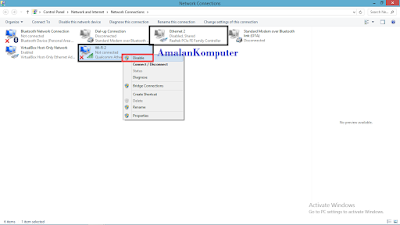

0 Komentar untuk "Cara membuat WiFi tidak dapat dihidupkan dan diaktifkan win 11, 10, 8, 7"